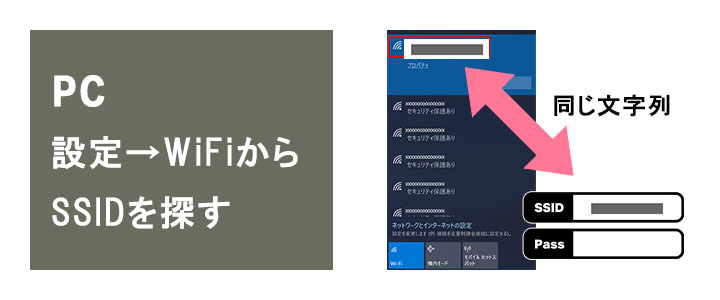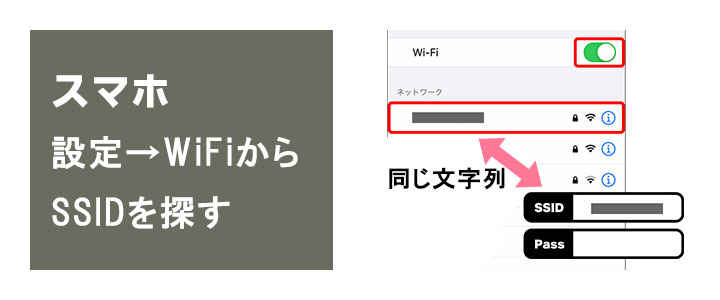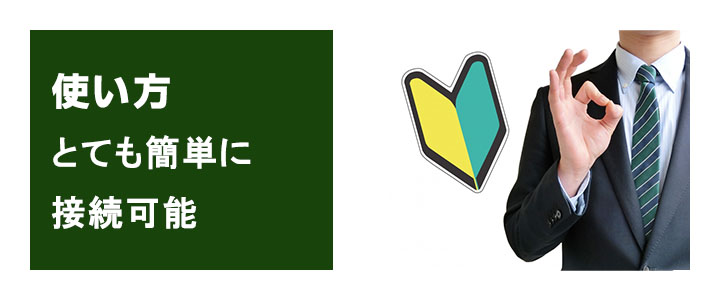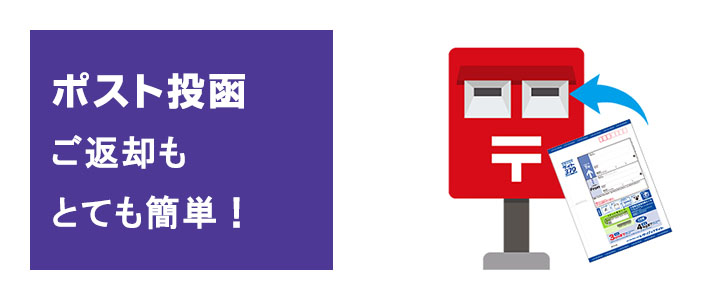夏季休暇を頂き、
誠に有難うございました。
みんなのWiFiは本日から
通常営業になります。

お盆休みにレンタルして頂いたお客様
そろそろご返却日が近づいていませんか?
ご返却していただいたモバイルWiFiの
速度テスト、消毒を行い
在庫を増やしております。
本日から在庫も安定しますので
WiFi環境を整えたいときは
みんなのWiFiをご利用ください!
*======*======*======*======*
みんなのwifi
公式HPはこちら

*======*======*======*======*